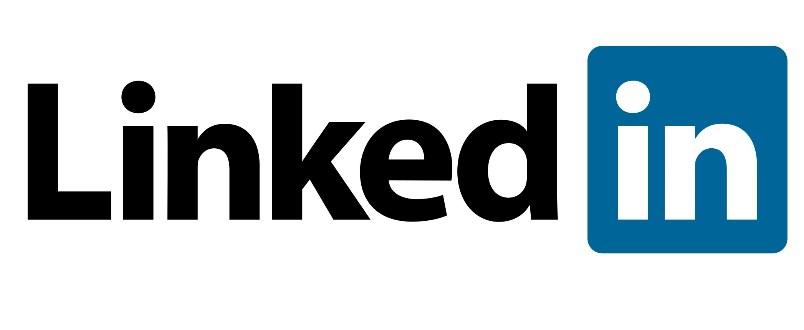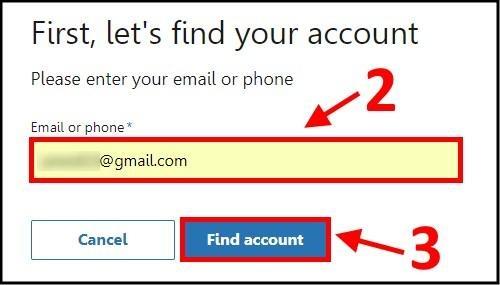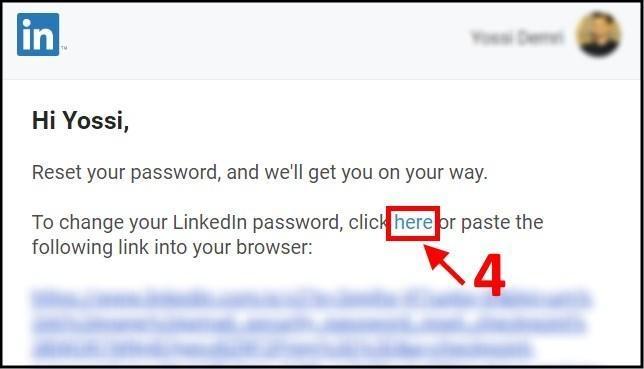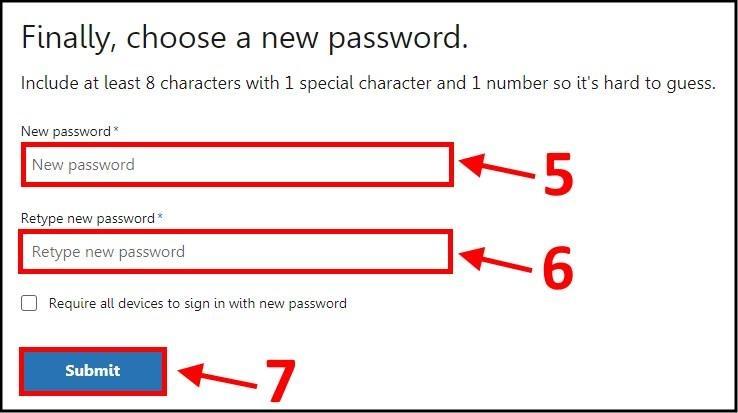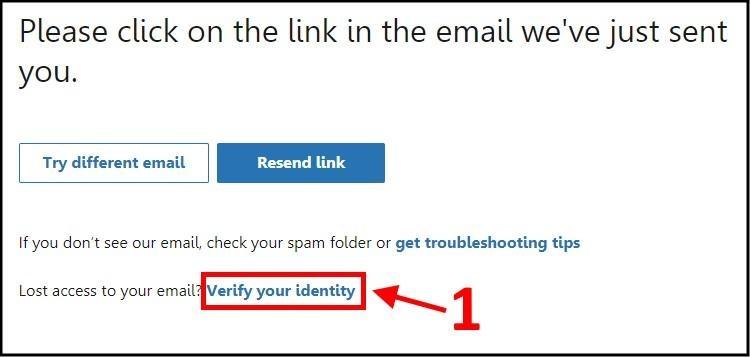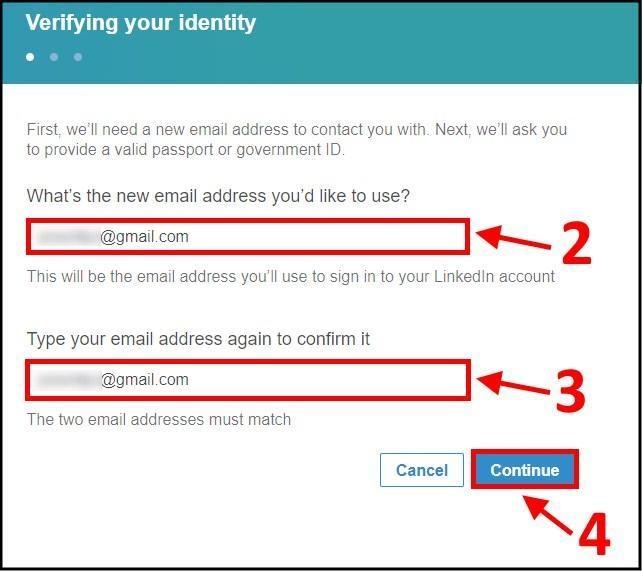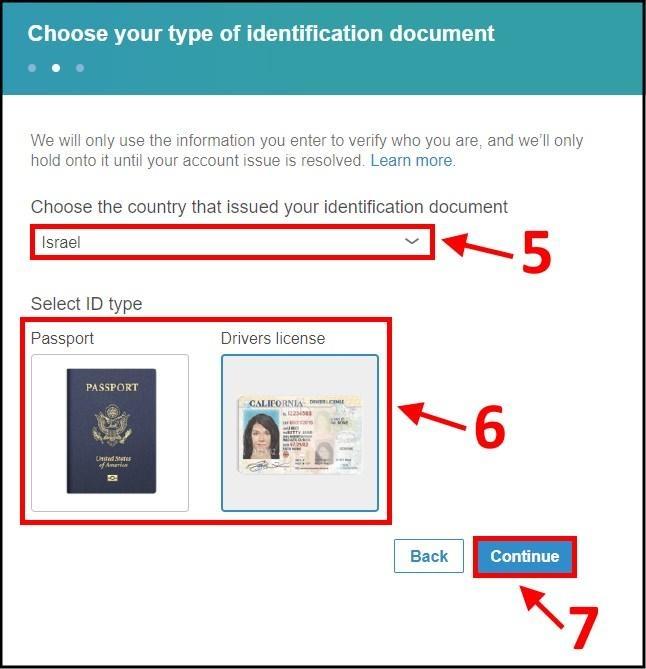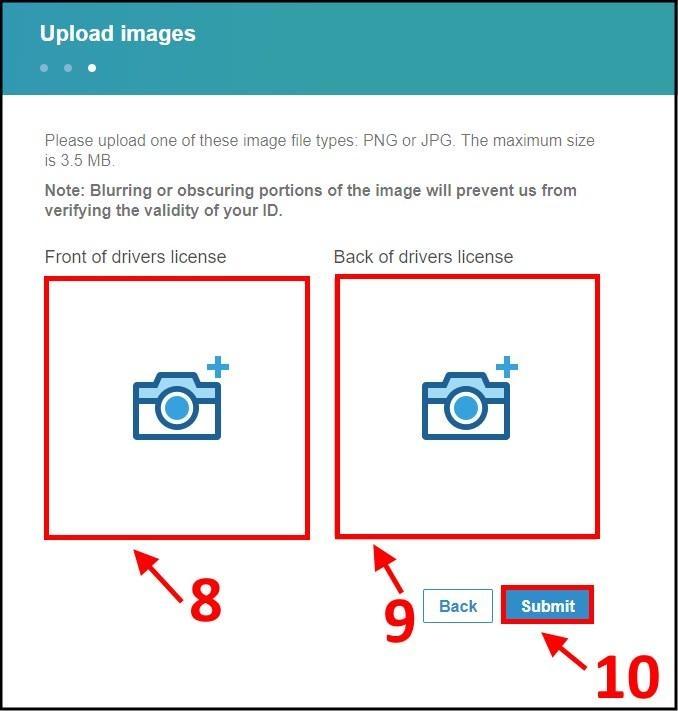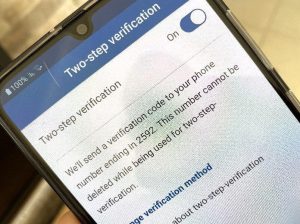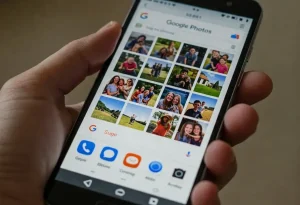שחזור סיסמה לחשבון הלינקדין במידה ויש לכם גישה לדואר האלקטרוני
אז במידה ויש לכם גישה למייל שבאמצעותו פתחתם חשבון בלינקדין בצעו את השלבים הבאים:
1. היכנסו לאתר הרשמי של לינקדין Linkedin –> בחלון הראשי של האתר לחצו על האפשרות Forgot Password אשר נמצאת ליד השדות של שם המשתמש והסיסמה.

שכחתי סיסמה Forgot password
2. בחלון שנפתח הקלידו בתיבה Enter your email or phone את כתובת המייל איתה נרשמתם לאתר, או את מספר הטלפון שלכם (במידה והזנתם אותו בחשבון שלכם) –> לאחר מכן לחצו על Find account.
הקלידו את כתובת הדואר האלקטרוני או את מספר הטלפון שלכם
3. כעת לינקדין תשלח לכם מייל עם הסבר מפורט כיצד לשחזר את הסיסמה שלכם. לחצו על הקישור לשחזור הסיסמה אשר מופיע במייל שקיבלתם מלינקדין Linkedin. שימו לב, הלינק יהיה תקף ל- 24 שעות בלבד.
קישור לשחזור סיסמה
4. בחלון שנפתח הקלידו בשדה New password את הסיסמה החדשה שלכם –> לאחר מכן הקלידו שוב את הסיסמה החדשה בשדה Retype new password, זאת כדי לוודא שהקלדתם את הסיסמה בצורה תקינה –> לאחר מכן לחצו על Submit.
הקלידו את הסיסמה החדשה פעמיים
כעת תוכלו להתחבר לחשבון הלינקדין שלכם עם הסיסמה החדשה.
שחזור סיסמה לחשבון לינקדין במידה ואין לכם גישה לדואר האלקטרוני
אם אתם מעוניינים לשחזר את הסיסמה לחשבון הלינקדין שלכם ואין לכם גישה למייל שבאמצעותו פתחתם חשבון באתר התהליך הופך להיות מורכב יותר. כדי לשחזר את הסיסמה עיקבו אחר השלבים הבאים:
1. היכנסו לאתר הרשמי של לינקדין Linkedin –> לחצו על האפשרות Forgot password (מוסבר בסעיפים קודמים 1 – 2) –> כעת, הקלידו את כתובת המייל שבאמצעותה נרשמתם לאתר ולאחר מכן לחצו על Find accound (מוסבר בסעיפים קודמים 1 – 2).
2. בחלון שנפתח לחצו על Verify your identity.
אמתו את הזהות שלכם Verify your identity
3. כעת תצטרכו לאמת את הזהות שלכם על ידי שליחת תעודת זהות, דרכון או רישיון נהיגה. בחלון שנפתח הקלידו בתיבה העליונה את כתובת הדואר האלקטרוני החדשה שלכם –> בתיבה התחתונה הקלידו שוב את כתובת הדואר האלקטרוני העדכנית וזאת כדי לוודא שהקלדתם אותה בצורה נכונה –> לאחר מכן לחצו על Continue.
הערה: צוות התמיכה של לינקדין ייצור איתכם קשר דרך כתובת הדואר האלקטרוני החדשה שהזנתם ובהמשך היא גם תשמש אתכם להתחברות לחשבון שלכם.
הקלידו כתובת דואר אלקטרוני עדכנית
4. לחצו על החץ אשר נמצא ליד התיבה Choose the country that issued your idendification document ובחרו מהרשימה את מדינת ישראל (במידה ואתם עומדים לשלוח תעודה הקשורה למדינה זו) –> לאחר מכן סמנו את התעודה שאתם עומדים לשלוח, רישיון נהיגה או דרכון –> לחצו על Continue. בדוגמא שלנו בחרנו לשחזר את הסיסמה באמצעות רישיון הנהיגה.
הערה: התעודה תישלח לצוות התמיכה של לינקדין Linkedin, רק כך הם יוכלו לאשר את הזהות שלכם ולאפשר לכם לשנות את הדואר האלקטרוני ולשחזר את הסיסמה של החשבון שלכם.
בחרו את המדינה ואת התעודה שאתם עומדים לשלוח
5. כעת סירקו או צלמו בצורה ברורה את החלק הקדמי והאחורי של רישיון הנהיגה שלכם –> לחצו על הריבוע השמאלי Front of drivers license והעלו תמונה של החלק הקדמי של הרישיון –> לאחר מכן לחצו על הריבוע הימני Back of drivers license והעלו תמונה של החלק האחורי של הרישיון –> כעת לחצו על Submit.
הערה: אם בחרתם לשלוח רישיון נהיגה או תעודת זהות תצטרכו לצלם את החלק הקדמי והאחורי שלהם. אם בחרתם לשלוח דרכון תצטרכו לצלם ולשלוח את החלק הקדמי בלבד.
העלו תמונות של החלק הקדמי והאחורי של רישיון הנהיגה שלכם
כעת צוות התמיכה של לינקדין ייבחן את המסמכים ששלחתם. ברגע שהם יאשרו שהחשבון באמת שייך לכם הם יצרו אתכם קשר או ישלחו לדואר האלקטרוני שלכם הוראות להמשך תהליך ושינוי הסיסמה.